Cómo arreglar Boot.ini falta
¿Qué es el archivo Boot.ini?
Boot.ini es un archivo de texto oculto de Windows NT/2000/XP/Server 2003 que contiene información necesaria para construir el menú del cargador de arranque. Generalmente se encuentra en la raíz de unidad C. Generalmente ofrece a los usuarios la opción de elegir un sistema de acceso cuando se han instalado varios sistemas operativos en el equipo.
Reconstruir el archivo de boot.ini sistemas con CD de sistema operativo de Windows desde un equipo que no se puede iniciar.
1. Inserte el CD-ROM de Windows 2000/XP/2003.
2. Reinicie el equipo.
3. cuando se le pida que "Pulse cualquier tecla para arrancar desde el CD", presione la barra de "Espacio".
4. en el mensaje "Bienvenido a configuración", presione "R" para iniciar la "consola de recuperación".
5. luego deberá seleccionar el sistema de la operación que vas a utilizar. Si arranque múltiple este equipo, selecciona la instalación de Windows XP que no se pudo iniciar.
6. cuando se le pide requisito de contraseña en la pantalla, escriba la contraseña del administrador y pulse «Enter».
7. cuando se abra el símbolo del sistema, escriba bootcfg/list y presione "Enter" para visualizar las entradas del archivo boot.ini.
8. Escriba bootcfg/rebuild y pulse «Enter» para analizar tus discos duros para instalaciones basadas en Windows NT.
Siga la pantalla instrucciones para agregar las instalaciones para el archivo boot.ini.
9, cuando todas las opciones disponibles, usted puede volver a reiniciar el equipo. El tema de boot.isi es fijo entonces.
Nota: Si no tienes el CD del sistema operativo de Windows, esta solución puede no funcionar para usted.
Arreglar Boot.ini en el equipo de trabajo
Razones cheque de Boot.ini falta tema
Si recibiste el mensaje que dice error que "No puede las aletas el C: oot.ini archivo" o "Invalid Boot.ini, carga desde c: Windows", habría errores causados por el archivo de Boot.ini dañado o falta. Puede comprobarlo siguiente:
1. Escriba "Msconfig" en "Inicio" y ejecutarlo. Si falta el archivo Boot.ini, no habrá ninguna pestaña Boot.ini muestra en el panel de "Utilidad de configuración del sistema" como la imagen de abajo.
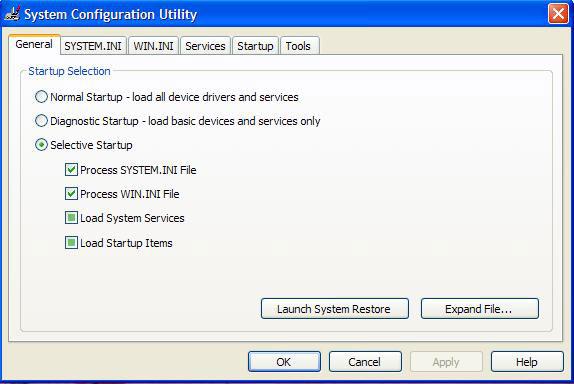
2. usted también puede comprobarlo escribiendo "C:Boot.ini" en "Inicio", ejecutar cuadro de diálogo. Si usted recibe un mensaje de "Acceso denegado" o mensajes de error similares, explica el problema.
Solucionar el problema que falta del Boot.ini
Si el archivo de sistema se instala en la raíz de unidad C, todavía puede iniciar el equipo con el Boot.ini falta, mientras no está en la unidad C, no se puede hacer. En realidad, como usuarios del sistema, el archivo de sistema siempre se instala en la raíz de unidad C. Entonces ¿cómo solucionar este problema de falta de archivo de Boot.ini? Aquí le damos la solución para usted.
1. Haga clic derecho sobre mi PC Propiedades avanzadas Inicio y recuperación, haga clic en configuración.
2. Haga clic en "Editar" en la zona roja en la imagen siguiente.
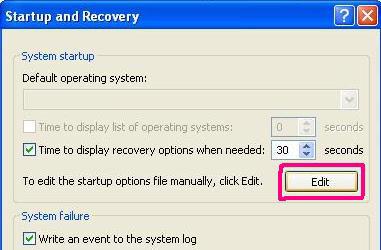
3. a continuación se abrirá el archivo boot.ini, pero si no hay uno, puede hacer clic en "OK" para crear una nueva.
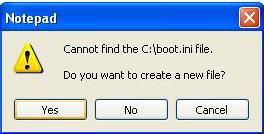
4. ahora copia y pega el siguiente código en él.
[boot loader]
timeout = 30
default = multi (0) disk (0) rdisk (0) partition (1) WINDOWS
[sistemas operativos]
Multi (0) disk (0) rdisk (0) partition (1) WINDOWS = "Microsoft Windows XP Professional" / fastdetect
Nota:
timeout = 30
Cuando se inicie el menú de arranque y los usuarios no hacen ninguna operación en 30 segundos, luego, se accede al sistema por defecto automáticamente. 30 segundos es el tiempo predeterminado, si sólo tienes un sistema, se puede establecer como 0. U otro momento que crees que está bien si tienes varios sistemas.
default = multi (0) disk (0) rdisk (0) partition (1) WINDOWS
Este es el sistema por defecto.
WINDOWS Partition (1)
Esta parte es siempre la que editamos. Partición (1) significa la primera partición, generalmente la unidad C, y WINDOWS es la carpeta de sistema. Si quieres poner XP en la unidad D como el sistema por defecto, debería editar como partición WINDOWS (2). multi (0) disk (0) rdisk (0) partition (1) WINDOWS = "Microsoft Windows XP Professional" / fastdetect Esta parte es la misma que la parte "por defecto", y Microsoft Windows XP Professional es el nombre del sistema.
/fastdetect: un montón de sitios web recomendar a editar como "nodetect".
5. Haga clic en "Save" (guardar y salir.
6. un nuevo fichero boot.ini se creará en la unidad C del equipo, ahora tenemos que darle atributos de sistema.
7. Abra el símbolo del sistema (haga clic en "Inicio" en su computadora y escriba "cmd" en el cuadro Ejecutar).
8. Escriba el siguiente comando
oot.ini C: ATTRIB + s + h
y pulse «Enter».
9. lo has solucionado el problema ahora.
Artículos relacionados
¿Preguntas relacionadas con el producto? Hablar directamente con nuestro equipo de soporte >>

